Quando você tem o seu iPhone formatado por engano, você pode ter uma idéia como o meu backup do iTunes pode me fazer um favor. Como todos os usuários do iPhone sabem, o iTunes pode fazer backup de alguns dados. No entanto, o mais confuso é o que faz o backup do iTunes exatamente. Além disso, como visualizar o backup do iTunes pode ser um problema. Através deste artigo, você entenderá a resposta para o que é o backup do iTunes e uma maneira eficiente de visualizar os dados de backup.

Parte 1: O que o backup do iTunes
Quando você faz backup do conteúdo do iPhone para o iTunes, deve prestar atenção especial ao que o backup do iTunes não salva. E então você pode usar o iCloud ou outras soluções de backup para evitar perder algo importante. Basta seguir o guia para saber mais detalhes sobre o que exatamente o iTunes salvou.
| Tipos de arquivo | O que o iTunes Backup | O backup do iTunes não é salvo |
|---|---|---|
| Arquivos de foto | Rolo da câmera, imagens salvas, captura de tela, papel de parede e outros. | Fotos que foram salvas no serviço de nuvem, como Meu fluxo de fotos e a biblioteca de fotos do iCloud. |
| Os arquivos de mídia | Filmes, música, vídeo, mensagem de voz, audiolivro, playlist, iBook, toques e outros arquivos. | Conteúdo sincronizado do iTunes, como MP3s ou CD, arquivos de vídeo e audiolivro. |
| Configurações | Pontos de acesso Wi-Fi, configurações VPN, preferência de rede e outras configurações de rede, treino e configurações do Nike + iPod salvo. | Dados de atividade, saúde e chaves são o que o backup do iTunes não salva. |
| App Date | App comprado na App Store. Game Center e conta de email. Conta e configurações para Key Chain. Layout da tela inicial, informações do dente azul, configurações do aplicativo, preferência, dados, documento e perfil de instalação. | Toque na configuração de ID e nas informações do Apple Pay. |
| Outros | Marcador de Safari, histórico de navegação, marcador de mapa, dados offline, navegar cache, arquivos temporários, cache de email, mensagens de correio, anexo de e-mail, mensagens, anexo de mensagem, dados de correio de voz, contatos, registro de chamadas, calendário, lembrete, nota e anexos. | Arquivos do iTunes e Apple Store, PDFs baixados do iBooks. |
Observação: Uma das grandes diferenças entre o backup do iTunes e do iCloud é que o iTunes fará o backup de todos os dados suportados acima ao mesmo tempo, enquanto o iCloud permite fazer o backup de dados seletivos manualmente, o que é uma das razões iTunes é tão lento.
Princípios para o que o backup do iTunes faz ou não
O principal requisito para o backup do iTunes é a fonte dos arquivos. Para simplificar, se você criar ou comprar os arquivos ou tiver direitos autorais, o iTunes fará backup dos dados para você. Certificando-se de que seu computador é capaz de lidar com todos os arquivos, ou então, o backup do iTunes pode não ser salvo.
Quando você conecta o iTunes e o iPhone com a sincronização sem fio USB ou iTunes, existem formas 3 de comunicação entre o computador e o iPhone, sincronização, backup e transferência. Aqui você também pode aprender o que é o backup do iTunes para cada comunicação.
1. Transfira as compras do iPhone / iPad / iPod. Você pode copiar músicas, filmes, toques e iBooks comprados na loja iTunes ou iBook. Você pode ir para iTunes> Dispositivos> Transferir compras de "xxx iPhone 7".
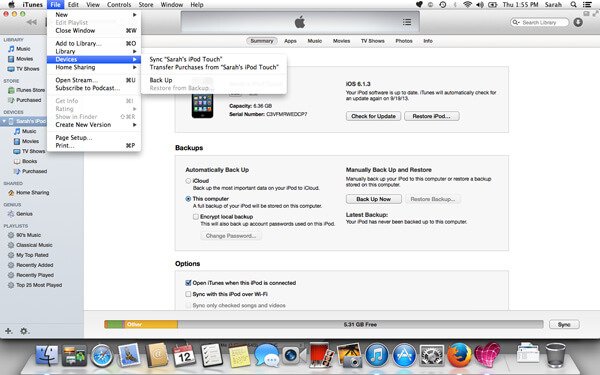
2. Sincronize o arquivo entre o iTunes e o dispositivo iOS. É uma transferência bidirecional e a comunicação mais comum. O que o iTunes faz backup para esta solução? Fotos, arquivos de vídeo, músicas armazenadas em seu computador. Ele também reconciliará contatos e muito mais no computador e no iPhone, iPad ou iPod. O iTunes é uma boa maneira de sincronizar arquivos entre dispositivos iOS ou recuperar dados depois de reinicie seu iPod/iPad/iPhone.
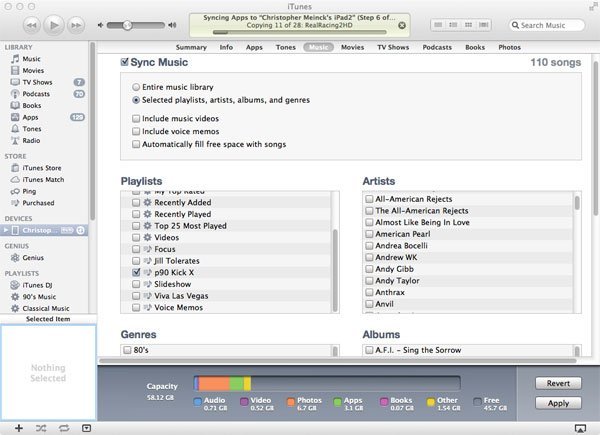
3. Faça backup dos arquivos do iPhone para o computador via iTunes. Você também pode forçar um backup no iTunes pressionando o botão "Fazer backup agora" na seção de resumo do dispositivo do iTunes.
Além disso, você pode definir "Criptografar backup", definindo um senha de backup do iPhonee insira-o novamente ao restaurar o arquivo de backup do iTunes.
Basta verificar mais detalhes sobre o backup do iTunes no gráfico.

Nota: Quando você usa os dados adquiridos na iTunes Store, é necessário fazer login na sua conta do iTunes com o ID e a senha da Apple (iTunes continua procurando por senha?).
Parte 2: Como acessar e visualizar o backup do iTunes
Existe algum método para acessar e visualizar o backup do iTunes? Quando você quer apenas encontrar algo importante do backup do iTunes, você pode querer saber o que é o backup do iTunes no mundo. Aqui estão dois métodos que você pode acessar e verificar os arquivos de backup.
Método 1: Restaurar o iPhone do iTunes Backup
Passo 1. Abra o iTunes no seu computador que você usou para fazer backup do conteúdo do iPhone.
Passo 2. Conecte o iPhone ao computador com o cabo USB. Selecione o iPhone no iTunes. (iPhone não está mostrando no computador?)
Passo 3. Selecione Restaurar backup no iTunes. Você não pode visualizar o conteúdo do backup do iTunes, basta verificar os dados e tamanho para pegar o mais adequado.
Passo 4. Clique no botão "Restaurar" para restaurar o arquivo, pode ser necessário inserir a senha e o ID Apple. Apenas certifique-se de que seu iPhone esteja conectado ao computador durante a restauração. (iTunes não conseguiu restaurar o iPhone?)
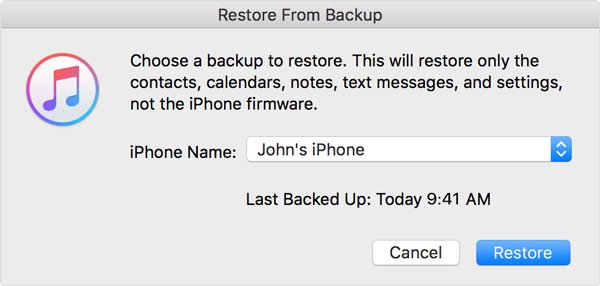
Você não pode acessar e visualizar o backup do iTunes diretamente, a menos que restaure o backup para o seu iPhone. Quanto ao caso, você deve sobrescrever todo o conteúdo do iPhone, que inclui as fotos e vídeos feitos recentemente, dados de aplicativos e outros. Além do mais, você não pode nem mesmo confirmar o backup do iTunes. Você pode correr o risco de substituir todo o conteúdo para obter um arquivo que não pode ser confirmado?
Você também pode querer saber: Como sincronizar iPhone e iPad com o iTunes
Método 2: Acesse e visualize o backup do iTunes com o iPhone Data Recovery
Existe alguma outra solução para verificar os detalhes sobre o backup do iTunes? iPhone Data Recovery deve sempre ser a melhor escolha.
iPhone Data Recovery é o extrator de backup do iPhone.
O programa permite que você não apenas acesse e visualize diretamente o backup do iTunes, mas também restaure os arquivos seletivamente sem sobrescrever o iPhone inteiro. Apenas aprenda mais detalhes sobre o programa conforme abaixo.
• Acesse e visualize todos os arquivos de backup do iTunes e iCloud no computador.
• Recupere e exporte dados excluídos ou perdidos de qualquer dispositivo iOS, incluindo iPhone 14/13/12 e mais.
• Recupere seus arquivos excluídos ou perdidos seletivamente sem substituir os arquivos originais.
• Visualize, exporte e restaure dados perdidos do backup do iTunes para o seu computador em um piscar de olhos
• Baixe e recupere fotos e outros 18 tipos de dados de arquivos de backup do iCloud.
Passo 1. Baixe e instale o programa
Download grátis Download grátisInstale e inicie o software e conecte o iPhone ao computador. O programa é capaz de detectar o iPhone de conexão automaticamente.

Passo 2. Escolha Recuperar dos Arquivos de Backup do iTunes
E então você pode escolher a opção "Recuperar de arquivos de backup do iTunes", que você pode ver os arquivos de backup do iTunes em seu iPhone. Faça a varredura dos dados para marcar os dados que deseja recuperar.

Passo 3. Acesse e visualize os arquivos de backup do iTunes
Quando terminar de selecionar, inicie o processo de verificação que levará apenas alguns segundos. Depois disso, você pode verificar o que é o backup do iTunes e armazenado com a classificação.

Passo 4. Restaurar o backup do iTunes seletivamente
Se você precisar recuperar o arquivo, clique em "Recuperar" para que os dados sejam recuperados no iPhone de maneira seletiva, sem sobrescrever todos os arquivos.



 iPhone Data Recovery
iPhone Data Recovery Recuperação do Sistema iOS
Recuperação do Sistema iOS Backup e restauração de dados do iOS
Backup e restauração de dados do iOS gravador de tela iOS
gravador de tela iOS MobieTrans
MobieTrans transferência do iPhone
transferência do iPhone Borracha do iPhone
Borracha do iPhone Transferência do WhatsApp
Transferência do WhatsApp Desbloqueador iOS
Desbloqueador iOS Conversor HEIC gratuito
Conversor HEIC gratuito Trocador de localização do iPhone
Trocador de localização do iPhone Data Recovery Android
Data Recovery Android Extração de dados quebrados do Android
Extração de dados quebrados do Android Backup e restauração de dados do Android
Backup e restauração de dados do Android Transferência telefônica
Transferência telefônica Recuperação de dados
Recuperação de dados Blu-ray
Blu-ray Mac limpador
Mac limpador Criador de DVD
Criador de DVD PDF Converter Ultimate
PDF Converter Ultimate Windows Password Reset
Windows Password Reset Espelho do telefone
Espelho do telefone Video Converter Ultimate
Video Converter Ultimate editor de vídeo
editor de vídeo Screen Recorder
Screen Recorder PPT to Video Converter
PPT to Video Converter Slideshow Maker
Slideshow Maker Free Video Converter
Free Video Converter Gravador de tela grátis
Gravador de tela grátis Conversor HEIC gratuito
Conversor HEIC gratuito Compressor de vídeo grátis
Compressor de vídeo grátis Compressor de PDF grátis
Compressor de PDF grátis Free Audio Converter
Free Audio Converter Gravador de Áudio Gratuito
Gravador de Áudio Gratuito Free Video Joiner
Free Video Joiner Compressor de imagem grátis
Compressor de imagem grátis Apagador de fundo grátis
Apagador de fundo grátis Upscaler de imagem gratuito
Upscaler de imagem gratuito Removedor de marca d'água grátis
Removedor de marca d'água grátis Bloqueio de tela do iPhone
Bloqueio de tela do iPhone Puzzle Game Cube
Puzzle Game Cube





